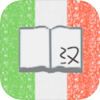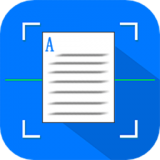华为猫和老鼠主题是比较有趣的一款主题,很多小伙伴们都非常好奇它应该怎么设置,毕竟用户在聊天的时候就能看到这个画面效果,都想要设置成这个主题,下面乐单机小编就为大家带来了华为猫和老鼠气泡设置教程分享,一起来看看吧。
微信华为猫和老鼠气泡教程分享
准备事项:华为手机、百度网盘、mt管理器,华为自带主题软件。
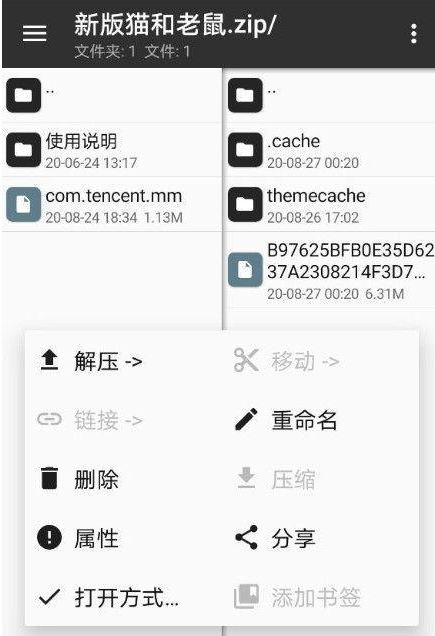
1、在华为自带主题软件里,找到免费主题随意下载一款,进行应用。目的是让华为主题在Huawei/Themes里面可以新增,也是添加气泡主题的前提条件,毕竟气泡模块是建立在主题基础上的。
2、打开mt管理器,左边栏找到BaiduNetdisk文件夹,气泡存放的目录,文件以mm结尾。mt管理器右边找到Huawei/Themes文件夹,点击下载的主题,弹出窗口选择打开方式/zip查看,然后左边点击com.tencent.mm,弹出窗口点击添加即可。
注意:一定要将下载的免费主题进行打开方式查看,不然点击com.tencent.mm没有添加选项,只有复制、移动等操作。
3、再次进入华为自带主题软件,点击我的,主题,找到下载的免费主题,点击应用。这一步也不能省,很关键。
4、进入微信界面,在我的界面下方会有汤姆和杰瑞的图片,同时支付界面点进去也有猫和老鼠专属气泡图。
5、在添加界面与聊天界面里也有气泡元素,特别是发红包与正常聊天,不用选主题也自带主题气泡。
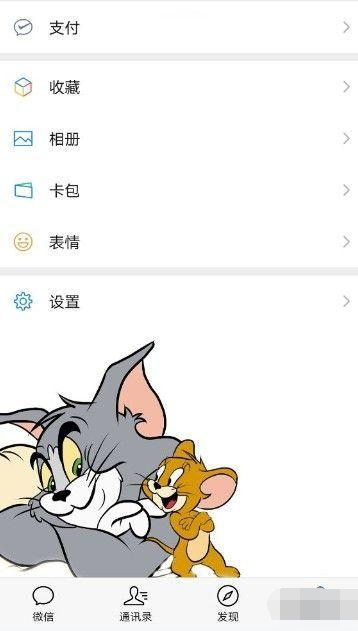
那么,以上就是乐单机网站带来华为微信猫和老鼠气泡怎么设置-猫和老鼠微信气泡主题设置方法教程的全部内容了,非常感谢大家的阅读!